Curve Editing
Curve Editing vous permet de modifier les traits au crayon gras à l’aide des courbes de Bézier.
Utilisation
Sélectionnez les traits que vous souhaitez éditer sous forme de courbes.
Activez l’édition de courbe dans l’en-tête de la Vue 3D à l’aide du bouton bascule (icône de courbe de Bézier).
Une fois que c’est activé, vous pouvez :
Éditer les courbes avec les poignées de courbe.
Sélectionner des traits pour les convertir automatiquement en courbes.
Note
La sélection de points intermédiaires est désactivée lorsque l’édition de courbe est active.
Voir aussi
L’affichage des poignées d’édition de courbe peut être modifié dans le popover Overlays.
Popover (Boîte surgissante) d’édition de courbe
Reference
- Mode:
Mode Édition
- Panneau:
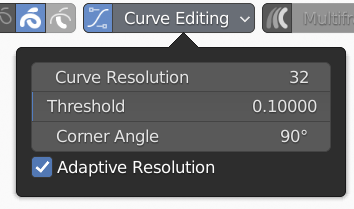
Boîte surgissante d’édition de courbe.
- Curve Resolution
Nombre de points générés le long de chaque segment de courbe (entre deux poignées) si Adaptive Resolution est désactivée.
- Threshold (Seuil)
Seuil utilisé pour l’ajustement de la courbe. Distance maximale à laquelle la courbe ajustée peut s’écarter de la course cible. Un seuil de 0,0 générera un point de courbe pour chaque point de trait. Des seuils plus élevés entraîneront des approximations plus élevées de la course cible mais également une courbe plus douce.
- Corner Angle
Tout coin détecté avec un angle supérieur à la valeur spécifiée créera une poignée pointue (non-alignée).
- Résolution adaptative
Lorsqu’elle est activée, Curve Resolution n’est plus constante pour tous les segments de courbe mais calculée dynamiquement. La longueur de chaque segment est approximée, puis multipliée par Curve Resolution de la courbe et arrondie vers le bas. Ce sera le nombre de points à générer pour ce segment. Avec la résolution adaptative, les points seront répartis plus uniformément sur tous les traits. L’option Curve Resolution modifiera la densité des points.
Curve Data
Une fois qu’un trait a été converti en courbe, les données sont enregistrées dans le fichier. Lorsque l’édition de courbes (Curve Editing) est désactivée et que la courbe est modifiée, par exemple en utilisant le Sculpt Mode, la courbe sera réaménagée une fois que l’édition de courbes est à nouveau activée.
Opérateurs
L’édition des courbes est actuellement plus limitée que l’édition des traits. Toutes les opérations en Mode Édition pour les traits et les points de trait fonctionnent également pour les courbes, à l’exception des éléments suivants :
Duplicate
Copier-coller (Copy and Paste)
Aligner sur le curseur et le curseur sur la sélection (Snap to Cursor and Cursor to selected)
Flip
Simplify et Simplify Fixed
Trim
Séparer (Separate)
Split
Interpolate

